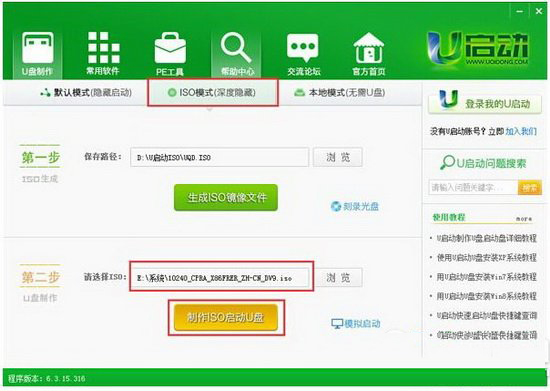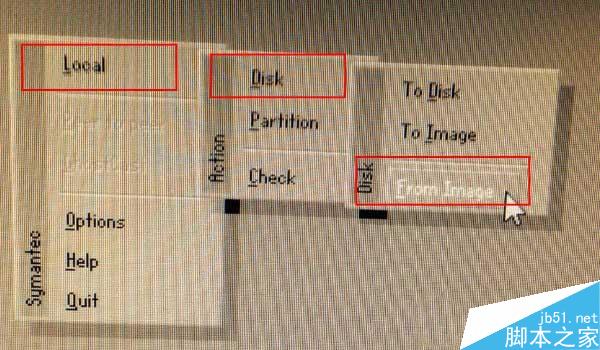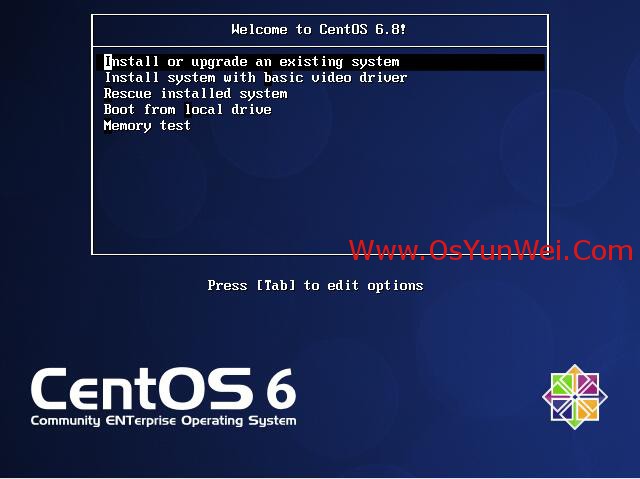怎么用老毛桃u盘装win7系统 老毛桃u盘装win7系统教程图解
老毛桃u盘装win7系统教程图解方法一:
1、先使用老毛桃U盘启动制作工具制作完U盘启动。
2、找到Windows7的iso镜像,用UltraISO或者WinRAR打开Win7的iso镜像,然后提取/解压所有文件到你的U盘根目录。
3、最后在你的U盘里找到名为bootmgr的文件,将bootmgr重命名为win7mgr。
4、用U盘启动电脑,选择菜单11安装原版vista/Windows7/2008系统。

5、然后选择菜单2直接安装Win7原版操作系统(ps:需提前解压iso)。

6、选择菜单1进WINPE安装win7

7、后面的步骤和用光盘安装没有太大区别,当安装过程自动重启的时候拔掉U盘就可以继续安装了。
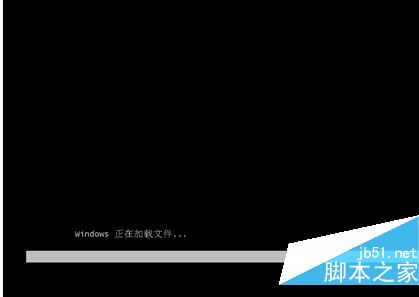

相关阅读:
老毛桃u盘启动制作工具如何把原来的win7改xp系统图文教程
老毛桃U盘装系统综合教程
老毛桃u盘启动盘制作工具怎么安装win10系统 老毛桃u盘安装win10系统图文教程
老毛桃U盘启动盘工具安装Win8的详细图文教程